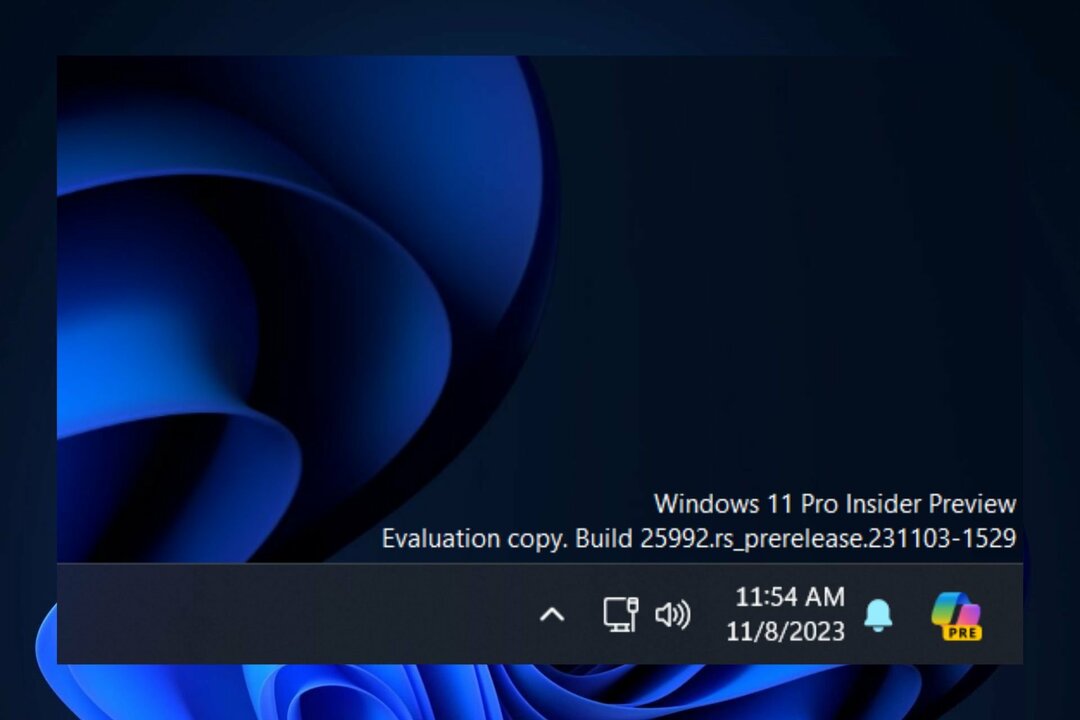في بعض الأحيان ، قد تؤدي هجمات الفيروسات والبرامج الضارة إلى حدوث هذا الخطأ
- تأكد من أن لديك مساحة تخزين كافية قبل محاولة تحديث Windows.
- من حين لآخر ، قم بإنشاء نقاط استعادة عندما يعمل جهاز الكمبيوتر الخاص بك على النحو الأمثل للسماح لك بالاستعادة لاحقًا في حالة حدوث خطأ.
- يمكن أن تتسبب تطبيقات تخزين ذاكرة الوصول العشوائي والعديد من تطبيقات الخلفية المفتوحة في حدوث أخطاء في نظام التشغيل Windows.
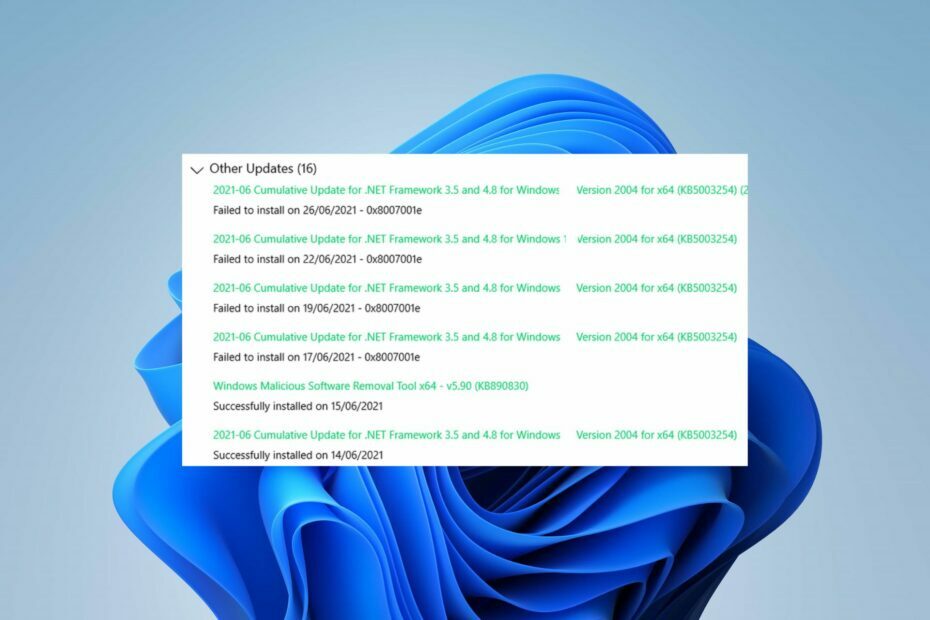
Xالتثبيت عن طريق النقر فوق ملف التنزيل
يمكن أن تكون حالات فشل تحديث Windows مزعجة! مع Fortect ، ستتخلص من الأخطاء التي تسببها الملفات المفقودة أو التالفة بعد التحديث. تحتفظ الأداة المساعدة بمستودع إصدارات ملفات نظام Windows الأصلية ، وتستخدم خوارزمية عكسية لاستبدال الإصدارات التالفة بأخرى جيدة.
- قم بتنزيل Fortect وتثبيته على جهاز الكمبيوتر الخاص بك.
- ابدأ عملية مسح الأداة للبحث عن الملفات الفاسدة التي هي مصدر المشاكل.
- انقر بزر الماوس الأيمن فوق ابدأ الإصلاح لحل مشكلات الأمان والأداء مع جهاز الكمبيوتر الخاص بك.
- تم تنزيل Fortect بواسطة 0 القراء هذا الشهر.
يعد رمز الخطأ 0x8007001e أحد رموز أخطاء Windows Update العديدة. يشير هذا الخطأ إلى فشل التحديث في التثبيت بسبب عدم وجود مساحة كافية.
الخطأ يمنع Windows Update من العمل ويمكن أن يؤدي إلى تعطل الموت الزرقاء. في هذه المقالة ، سنناقش بعض أسباب الخطأ 0x8007001e ونزودك بالخطوات لإصلاحها.
- ما الذي يسبب خطأ Windows Update 0x8007001e؟
- كيف يمكنني إصلاح خطأ Windows Update 0x8007001e؟
- 1. قم بتشغيل مستكشف أخطاء Windows Update ومصلحها
- 2. قم بتشغيل فحص DISM
- 3. قم بتشغيل الأداة System File Checker Utility
- 4. تطبيق نقطة استعادة النظام
ما الذي يسبب خطأ Windows Update 0x8007001e؟
فيما يلي بعض الأسباب الشائعة لرمز الخطأ 0x8007001e:
- مساحة تخزين غير كافية - قبل أن يتمكن Windows من تنزيل التحديثات وتثبيتها على جهاز الكمبيوتر الخاص بك ، يجب أن يكون لديك مساحة كافية على القرص المحلي لديك. إذا لم يكن لدى Windows مساحة كافية لتثبيت التحديث ، فقد يؤدي ذلك إلى ظهور رمز الخطأ 0x8007001e.
- ملفات النظام الفاسدة - يمكن لملفات النظام الفاسدة أيضًا إجبار جهاز الكمبيوتر الخاص بك على عرض رمز الخطأ 0x8007001e. يمكن أن تتلف ملفات النظام بواسطة الفيروسات ، الإغلاق القسري, تحديثات Windows الفاشلة ، إلخ.
- الفيروسات والبرامج الضارة - ليس من المستغرب أن تكون الفيروسات والبرامج الضارة من أكثر الأسباب شيوعًا لرموز أخطاء Windows. إذا كان جهاز الكمبيوتر الخاص بك مصابًا بملف أو برنامج ضار ، فقد يؤثر ذلك على بعض وظائف Windows مثل Windows Update ، مما يتسبب في رمز الخطأ 0x8007001e.
كيف يمكنني إصلاح خطأ Windows Update 0x8007001e؟
قبل المضي قدمًا في حلول أكثر تقدمًا ، إليك بعض الحلول السريعة التي يمكنك تجربتها:
- أعد تشغيل الكمبيوتر.
- أغلق جميع تطبيقات الخلفية غير الضرورية.
- إصلاح ازدحام الشبكة.
- قم بتحرير مساحة على محرك الأقراص - إذا كانت المساحة المتوفرة على نظامك منخفضة ، ففكر في حذف الملفات والتطبيقات غير المستخدمة وما إلى ذلك. بدلاً من ذلك ، يمكنك قراءة دليلنا على كيفية تحرير مساحة على Windows.
إذا ظل الخطأ غير ثابت بعد تطبيق الإصلاحات المذكورة أعلاه ، فيما يلي قائمة بالحلول المتقدمة التي يمكنك تطبيقها للمساعدة في حل رمز الخطأ 0x8007001e:
1. قم بتشغيل مستكشف أخطاء Windows Update ومصلحها
- اضغط على شبابيك مفتاح + ص، يكتب إعدادات ms: استكشاف الأخطاء وإصلاحها في مربع التشغيل ، وضرب يدخل لفتح ملف استكشاف الاخطاء قسم.
- يختار مستكشفات الأخطاء ومصلحها الأخرى.
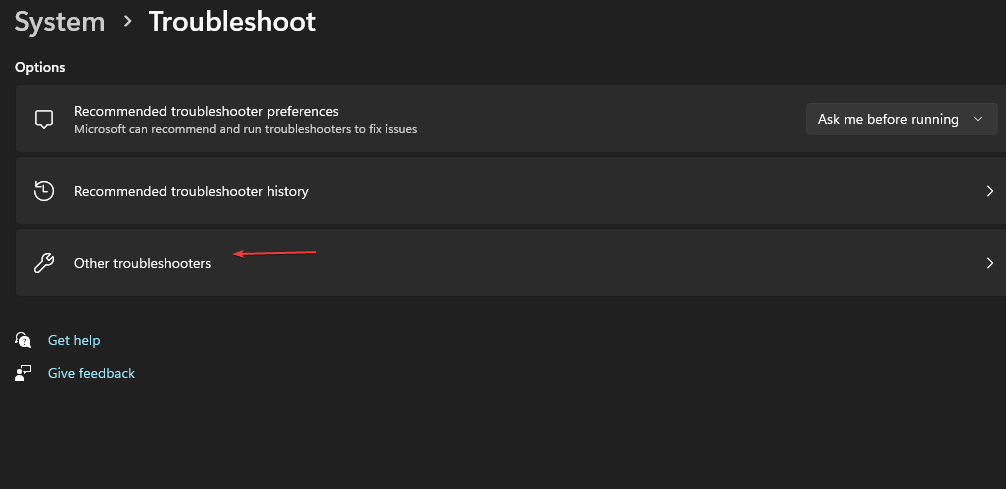
- ثم انقر فوق تحديث ويندوز، وانقر فوق يجري زر. إذا وجد Windows أي مشكلة ، فانقر فوق قم بتطبيق هذا الإصلاح لإصلاح الخطأ باستخدام هذا الإصلاح.
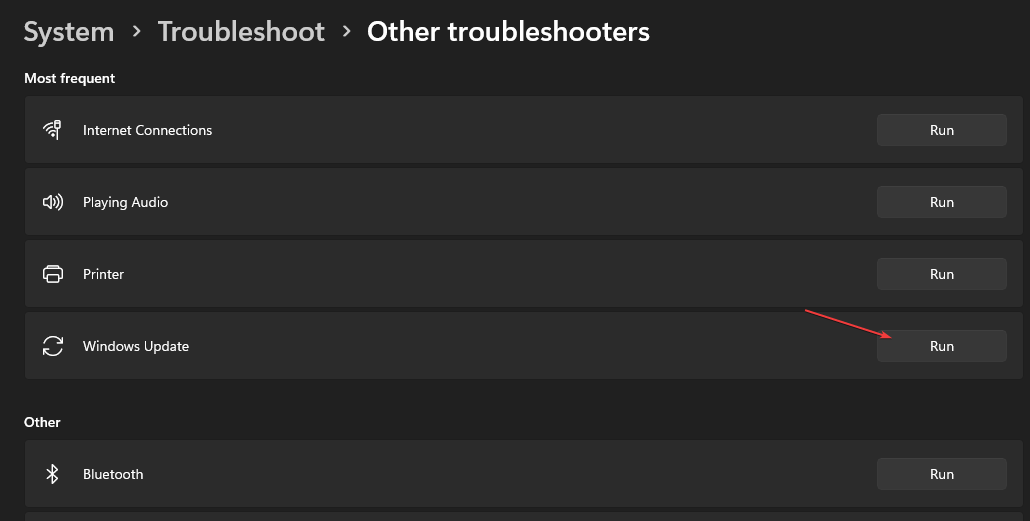
- بعد تطبيق الإصلاح ، أغلق مستكشف أخطاء Windows Update ومصلحها ، وأعد تشغيل الكمبيوتر لمعرفة ما إذا كان قد تم حل الخطأ.
إذا كنت بحاجة إلى طريقة بديلة لفحص جهاز الكمبيوتر الخاص بك الذي يعمل بنظام Windows بحثًا عن الملفات التالفة ، فهناك برنامج مثالي لذلك.
ما عليك سوى بدء العملية وسيقوم التطبيق تلقائيًا بتشخيص النظام وإصلاح أي مشكلات تم اكتشافها بنقرة واحدة.
2. قم بتشغيل فحص DISM
- اضغط على شبابيك مفتاح + س، اكتب في CMD، وانقر بزر الماوس الأيمن على النتيجة المعروضة ، وحدد تشغيل كمسؤول.
- انقر نعم لمنح التطبيق حق الوصول الإداري في التحكم في حساب المستخدم نافذة او شباك.
- بمجرد فتح موجه الأوامر ، اكتب ما يلي ، واضغط على يدخل:
DISM.exe / عبر الإنترنت / تنظيف الصورة / استعادة الصحة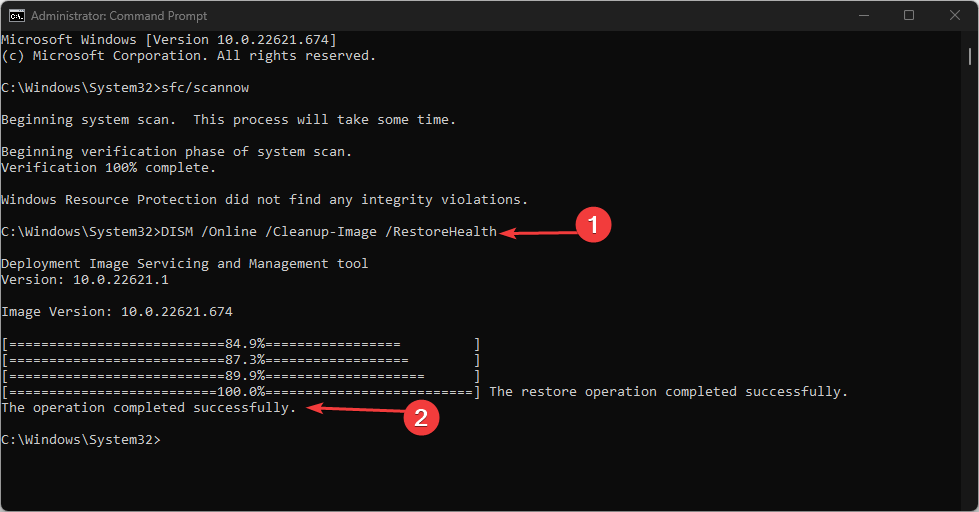
- انتظر حتى يكتمل الفحص ، وأعد تشغيل الكمبيوتر.
يمكن أن تؤدي ملفات النظام الفاسدة إلى سلسلة من أخطاء Windows. إذا كنت تواجه رمز الخطأ 0x8007001e ، فإن تشغيل فحص DISM يمكن أن يساعد في حل الأخطاء التي تسببها ملفات النظام التالفة.
- Evr.dll مفقود؟ كيفية إصلاحه أو تنزيله مرة أخرى
- Msvcp140.dll مفقود؟ كيفية إصلاح الخطأ
- كيفية تعطيل Bing Chatbot في Skype [أسرع الطرق]
- خطأ Wdiwifi.sys BSoD: كيفية إصلاحه في 3 خطوات
- اضغط على شبابيك مفتاح + س، اكتب في CMD، وانقر بزر الماوس الأيمن على النتيجة المعروضة ، وحدد تشغيل كمسؤول.
- انقر نعم لمنح التطبيق حق الوصول الإداري في التحكم في حساب المستخدم نافذة او شباك.
- بمجرد فتح موجه الأوامر ، اكتب ما يلي ، واضغط على يدخل:
sfc / scannow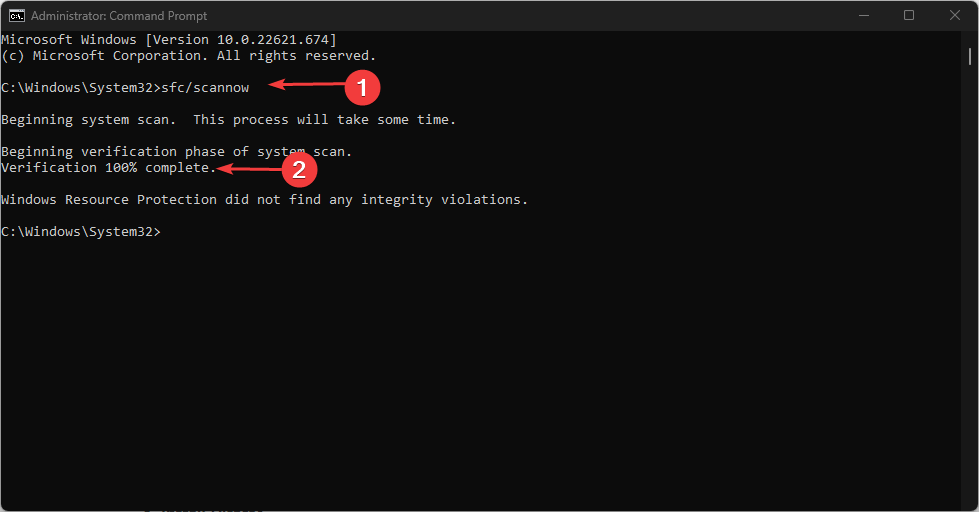
- انتظر حتى اكتمال الفحص ، وأعد تشغيل الكمبيوتر للتحقق من استمرار الخطأ.
أثناء تشغيل الأداة المساعدة System File Checker ، قد يتم تشغيل ملف خطأ في موارد Windows. الخطأ يمنع مدقق الملفات من العمل بشكل صحيح. تأكد من قراءة دليلنا حول كيفية حل الخطأ.
4. تطبيق نقطة استعادة النظام
- اضغط على شبابيك مفتاح + ص، يكتب rstrui في مربع الحوار ، واضغط على يدخل لفتح ملف استعادة النظام نافذة او شباك.
- في النافذة المنبثقة ، انقر فوق التالي، ثم حدد المربع بجوار إظهار المزيد من نقاط الاستعادة، وانقر التالي مرة أخرى.
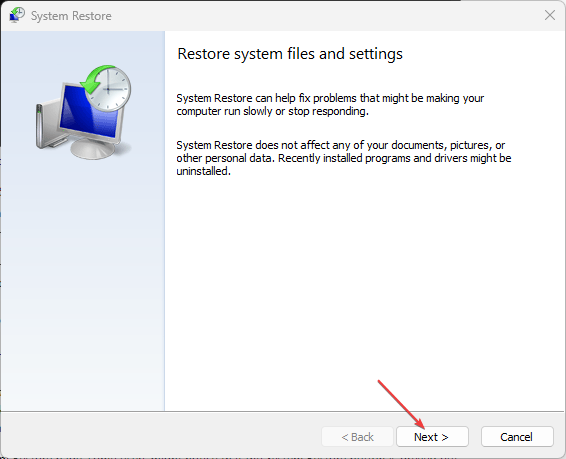
- حدد ملف آخر نقطة استعادة تم إنشاؤه قبل حدوث الخطأ 0x8007001e ، ثم اضغط على التالي.
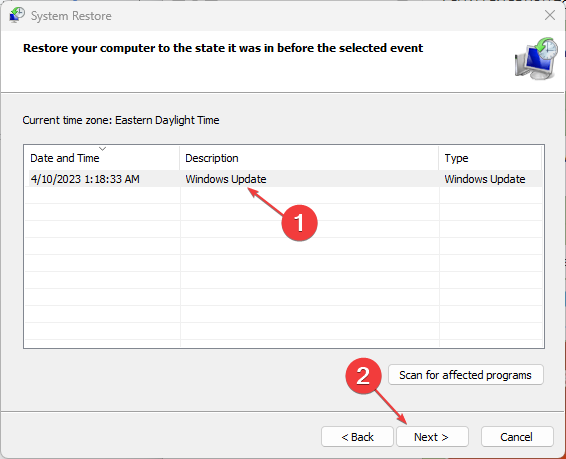
- انقر فوق ينهي، ثم انقر فوق نعم لتأكيد عملية استعادة النظام.
- بمجرد النقر فوق نعم ، سيتم إعادة تشغيل جهاز الكمبيوتر الخاص بك تلقائيًا وعند بدء التشغيل ، سيتم إعادة جهاز الكمبيوتر الخاص بك إلى إصدار سابق من Windows قبل تشغيل الخطأ 0x8007001e.
أثناء التواجد في صفحة "استعادة النظام" ، قد يلاحظ بعض المستخدمين أن زر "استعادة النظام" غير نشط. يشير هذا إلى أنك لم تنشئ أي نقاط استعادة ، ولن تتمكن من تطبيق هذا الإصلاح.
ومع ذلك ، إليك دليل مفصل يوضح لك كيفية القيام بذلك إنشاء نقطة استعادة النظام في Windows.
إذا كنت تواجه رمز الخطأ 0x8007001e ، فإن نقطة العمل الأولى لديك هي إخلاء بعض المساحة. ومع ذلك ، لا يتعلق الخطأ دائمًا بالذاكرة أو التخزين ، كما هو موضح في المقالة.
ومع ذلك ، بغض النظر عن سبب الخطأ ، يمكنك إعادة جهاز الكمبيوتر الخاص بك إلى الوضع الطبيعي من خلال تطبيق الإصلاحات المذكورة أعلاه.
هل ما زلت تواجه مشكلات؟
برعاية
إذا لم تحل الاقتراحات المذكورة أعلاه مشكلتك ، فقد يواجه جهاز الكمبيوتر الخاص بك مشكلات أكثر خطورة في نظام التشغيل Windows. نقترح اختيار حل الكل في واحد مثل فورتكت لإصلاح المشاكل بكفاءة. بعد التثبيت ، فقط انقر فوق ملف عرض وإصلاح زر ثم اضغط ابدأ الإصلاح.